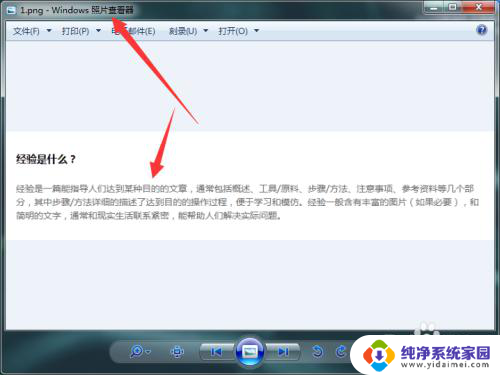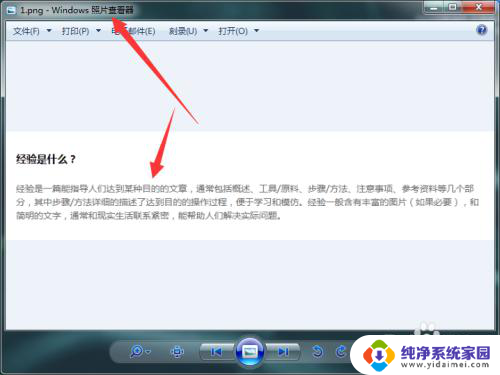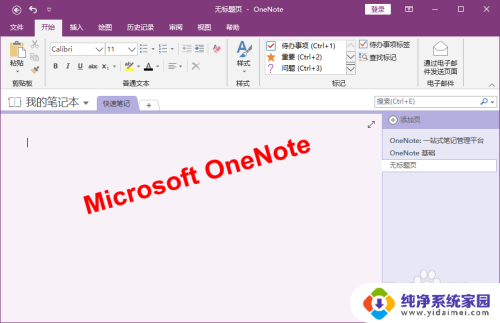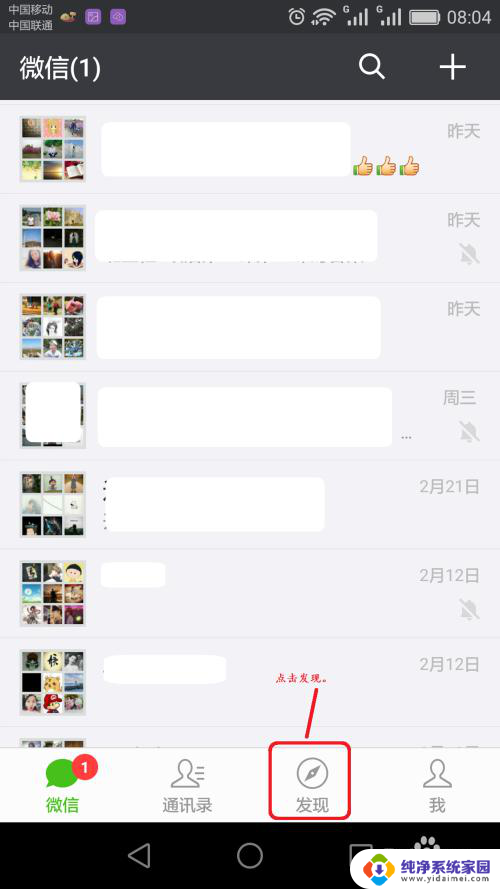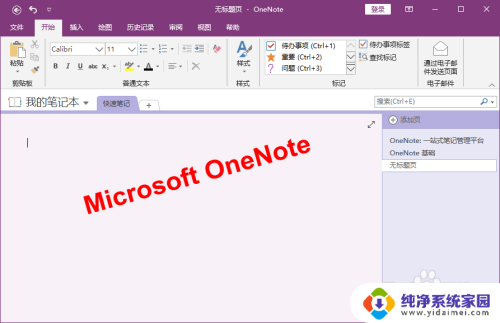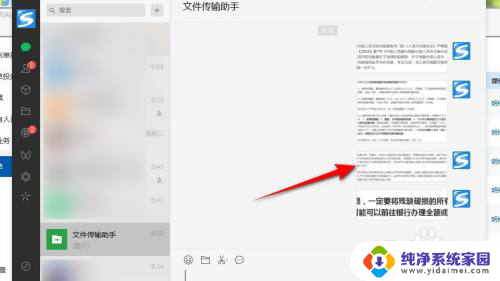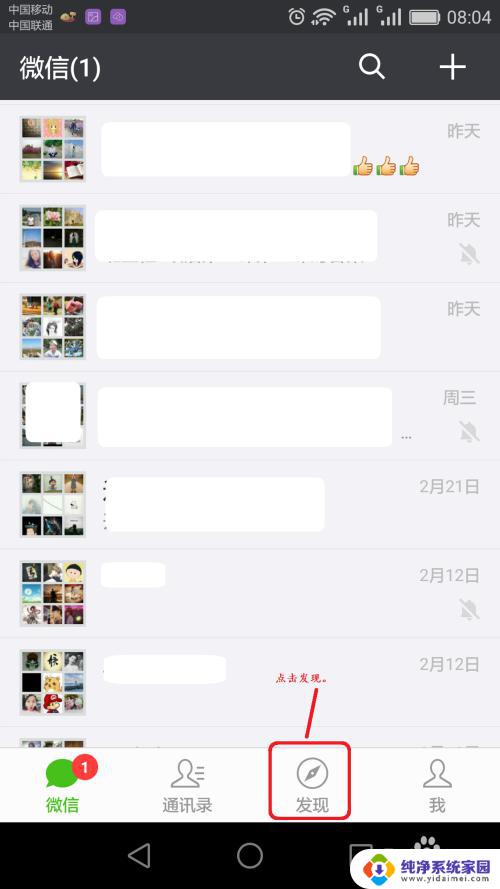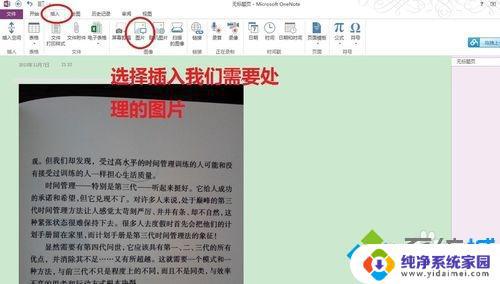电脑识别文字什么键 电脑上的图片文字识别软件哪个效果最好
随着科技的日新月异,电脑在我们的生活中扮演着越来越重要的角色,在数字化时代,文字成为我们沟通的重要媒介,而电脑的文字识别功能则成为我们处理大量文字信息的利器。由于市场上众多的电脑上的图片文字识别软件,我们很难确定哪款软件的效果最出色。本文将探讨电脑识别文字的关键以及比较目前市场上效果最好的图片文字识别软件,希望能为读者提供一些有益的参考。
具体方法:
1.首先打开图片,图片中包含需要识别的文字。
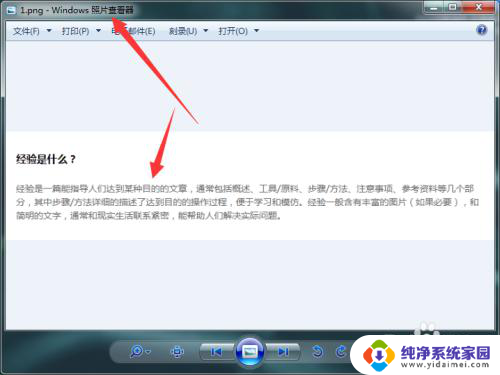
2.登录电脑端,使用默认快捷命令Ctrl+Alt+A进行截图,截取范围圈选需要识别的文字。
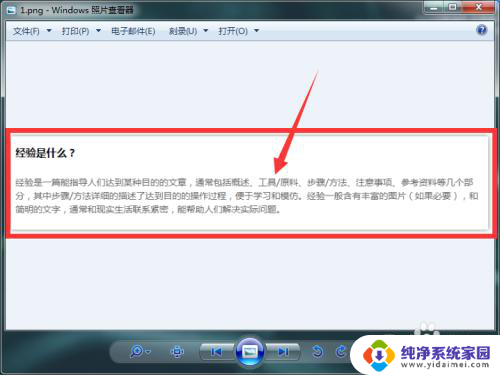
3.截图完成后,点击工具中的屏幕识图【文】。
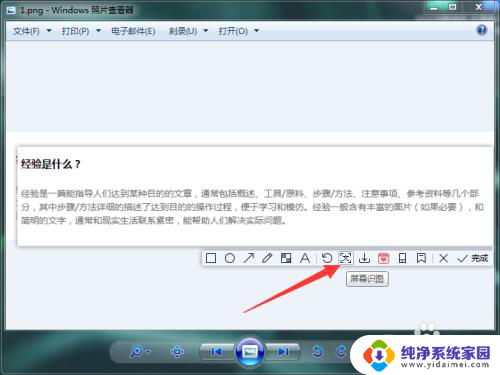
4.自动识别后,左侧红框圈选为识别内容。右侧显示每行识别文字结果,识别结果以行号对应显示行文字。
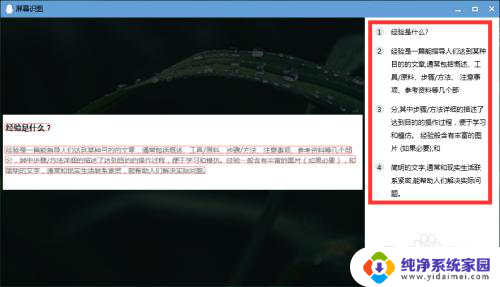
5.识别结果下方三个功能按钮:
1、编辑,当识别文字发现识别错误可点击编辑修改错误文字使其正确;
2、复制,通过自动识别或识别后编辑修改。点击复制将识别结果文字复制到剪切板,可以到其它位置进行粘贴使用;
3、下载,点击下载按钮并选择保存位置,将文字识别结果保存到本地。
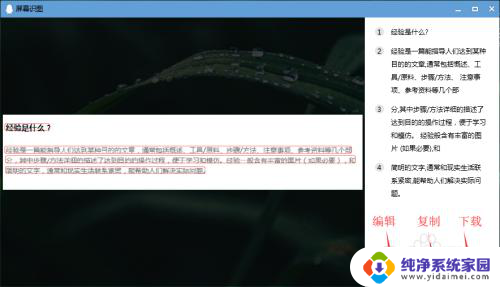
6.点击下载,选择保存路径到桌面,点击确定。
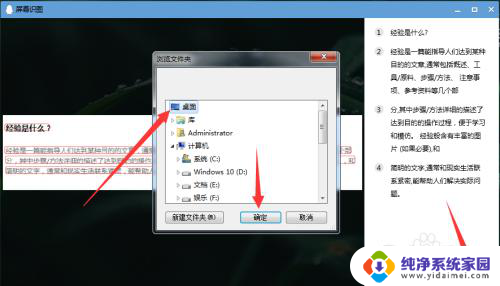
7.生成一个文件夹,打开文件夹包含截图和txt文档。截图是圈选识别文字的截图,txt文档是识别后的文字或识别后修改文字。
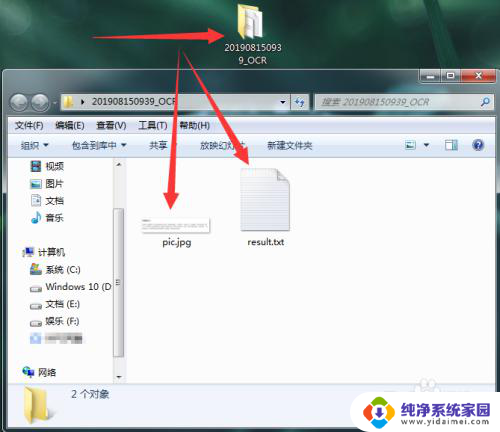
8.打开txt文档,对应原图将段落进行连接。
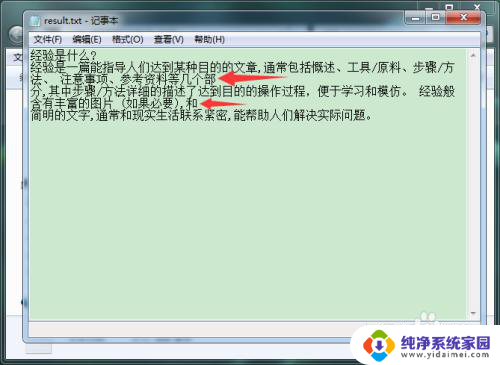
以上是电脑识别文字键的全部内容,如果有任何疑问,用户可以按照小编的方法进行操作,希望对大家有所帮助。